روابط سريعة
ويندوز 10 يعمل حاليا على أكثر من 400 مليون جهاز ، ولكن ما يزال لديها جميع أنواع مسائل الخصوصية – بما في ذلك إلزامية البيانات التشخيصية واستخدام التقارير لشركة مايكروسوفت، و قليل من الإعلانات المتناثرة في جميع أنحاء النظام.
فلا يمكن حل جميع مشاكل ويندوز 10، ولكن هناك بعض الاعدادات التي يمكنك ضبطها من أجل استعادة خصوصيتك. وفي موضوع اليوم سنعرض لكم خمس إعدادات متعلقة بالخصوصية يمكنك تغييرها لتجربة أقل اجتياحا للبيانات الشخصية وأكثر أمنا في نظام الويندوز 10.
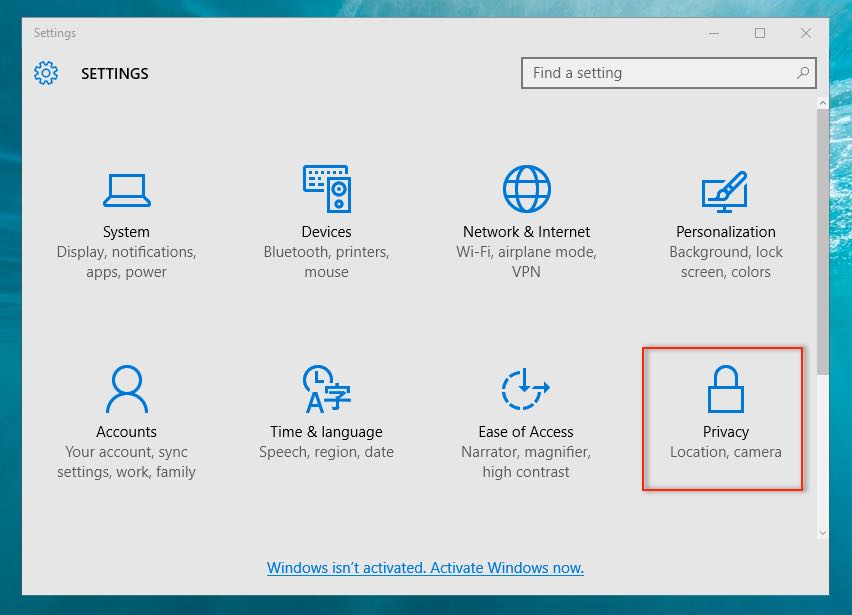
1- توقيف خاصية Cortana من التعرف عليك:
من أجل أن تكون خاصية Cortana أفضل مساعد ظاهري شخصي من أي وقت مضى، فانها سوف تطلب منك في وقت مبكر إذا ما كانت قادرة على “التعرف عليك””get to know you” من خلال طريقة تتفاعلك مع جهازك – وهي خطابك، الكتابة اليدوية وأنماط الكتابة.
وميزة “التعرف عليك””get to know you” أيضا تسمح نظام الويندوز 10 بجمع معلومات أخرى عنك، بما في ذلك التقويم وجهات الاتصال والموقع وتاريخ التصفح، وفقا ل بيان الخصوصية من شركة مايكروسوفت .
يمكنك توقيف خاصية Cortana من “التعرف عليك””get to know you” إذا كنت مفعل لها، وبهذا فإنك لن تكون قادرا على استخدام الإملاء الصوتي من أجل التحدث إلى Cortana، وبالتالي جميع المعلومات الشخصية التي قامت Cortana بجمعها سيتم مسحها وحذفها جميعا.
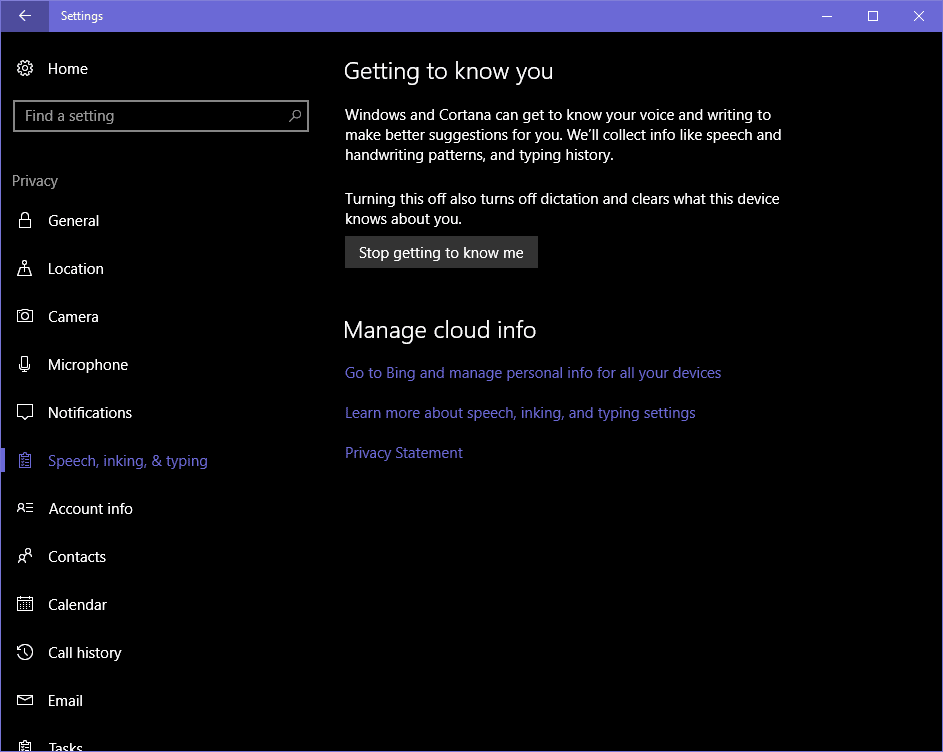
لإيقاف هذه الخاصية، افتح قائمة الإعدادات Settings menu ، وانتقل إلى الكلام، التحبير، والكتابة Speech, inking, & typing . أسفل قائمة التعرف على لك Getting to know you ، انقر فوق إيقاف التعرف علي.وبهذا سيتم إيقاف الاملاء وسوف يتم مسح جميع المعلومات التي تم جمعها من جهازك. ويمكنك أيضا مسح المعلومات التي تم جمعها عنك من قائمة الإعدادات Cortana، في أسفل خيار تغيير ما يعرفه Cortana عني في السحابة Change what Cortana knows about me in the cloud .
2-إيقاف خاصية تحديد موقعك:
إذا كنت تستخدم جهاز محمول، مثل الكمبيوتر اللوحي أو اللابتوب، في الكثير من الأوقات يسمح للويندوز 10 أو طرف ثالث من التطبيقات من الوصول إلى موقعك بسهولة. ولكن هذا لا يعني أنه يجب عليك ترك موقعك يتغير بتغيير مكانك في جميع الأوقات. عندما تقوم بتغيير موقعك، فان الويندوز 10يقوم بتسجيل بيانات موقع جهازك لمدة تصل إلى 24 ساعة، وبعدها يسمح للتطبيقات بالحصول على إذن من أجل الوصول إلى تلك البيانات المتعلقة بمختلف الأماكن التي توجهت اليها.
إذا قمت بايقاف خاصية تحديد موقعك ، فان بعض التطبيقات التي تستخدم هذه الخاصية (مثل تطبيق خرائط) لن تكون قادرة على العثور عليك. ومع ذلك، يمكنك تعيين الموقع الافتراضي يدويا الذي به بامكان التطبيقات استخدامه على اعتبار أنك تقف هناك.
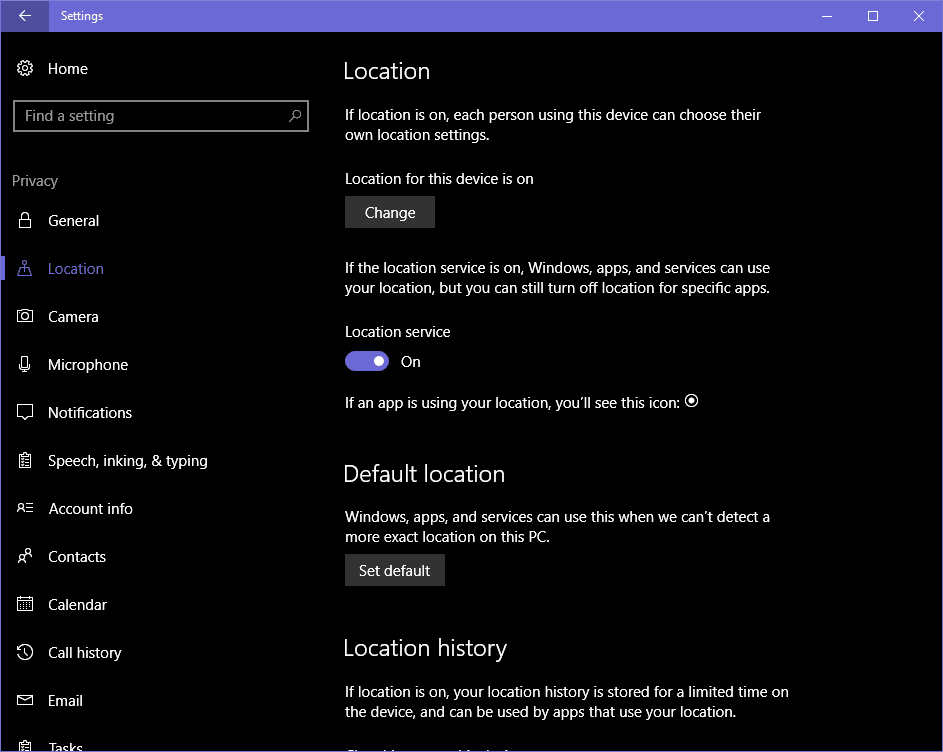
لإيقاف خاصية تحديد الموقع الخاص بك، افتح قائمة الإعدادات Settings menu واذهب إلى المكان Location . يمكنك إما إيقاف خاصية الموقع لجميع المستخدمين (أسفل “خاصية الموقع على الجهاز مفعلة> تغيير””Location for this device is on > Change” )، أو يمكنك إيقاف خدمات خاصية تحديد الموقع لحسابك (تحت خدمة الموقع “Location service” ). في هذه القائمة يمكنك أيضا محو تاريخ الموقع ، وتسمح لبعض التطبيقات من رؤية (أو لا ) موقعك بالضبط.بالنسبة للتطبيقات التي بامكانها الوصول الى موقعك فسيكون لديك ملاحظة إذا ما كانت تستخدم بيانات سجل المواقع أم لا.
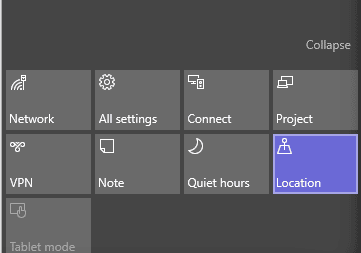
للتبديل بسرعة بين خدمات خاصية تحديد الموقع الخاص بك، وفتح مركز العمل. سوف يكون لديك مفتاح تشغيل وايقاف خاصية تحديد الموقع في الإعدادات السريعة (ربما دون انقطاع).
3- إيقاف ميزة المزامنة:
هناك الكثير من اعدادات المزامنة تحدث في ويندوز 10. فإذا قمت بتسجيل الدخول باستخدام حساب مايكروسوفت، فان الإعدادات الخاصة بك – بما في ذلك كلمات السر – قد تكون متزامنة عبر الأجهزة الأخرى التي يوجد فيها نفس الحساب. ويمكنك أيضا من تقوم بمزامنة الإخطارات بين الأجهزة.
إذا قمت بإيقاف ميزة المزامنة، فلن تتم مزامنة الإعدادات وكلمات السر الخاصة بك عبر وسائل أخرى عند تسجيل الدخول باستخدام حساب مايكروسوفت الخاص بك (لذلك عليك أن تفعل مختلف الاعدادات الخاصة بك مثل إدخال كلمة السر يدويا).

لإيقاف إعدادات ميزة المزامنة، افتح قائمة الإعدادات Settings menu وقم بالذهاب إلى الحسابات> مزامنة الإعدادات الخاصة بك Accounts > Sync your settings . يمكنك إما إيقاف كل أوضاع المزامنة في وقت واحد، أو يمكنك تبديل إعدادات المزامنة الخارجية كل واحدة على حدى.
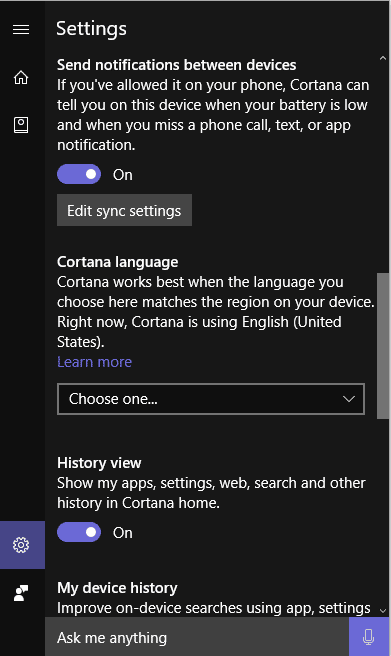
لإيقاف مزامنة التنبيهات، قم بفتح خاصية Cortana واذهب إلى الإعدادات> إرسال الإشعارات بين الأجهزة Settings > Send notifications between devices . يمكنك إيقاف هذه الخاصية من أجل إيقاف كل تنبيهات المزامنة، ويمكنك أيضا النقر فوق تحرير إعدادات المزامنة Edit sync settings لإدارة مختلف الأجهزة التي سجلت الدخول فيه.
4-تأمين قفل الشاشة الخاصة بك:
قفل الشاشة هو أول شيء يراه أي شخص عندما تفتح جهازك، ويمكن أن يكون في هذه الشاشة الكثير من المعلومات التي قد لا ترغب في أن يصل اليها الغرباء.
لهذا يوجد ثلاثة أمور تحتاج إلى القيام بها من أجل تأمين تسجيل الدخول والقفل الخاص بك من خلال الشاشات:
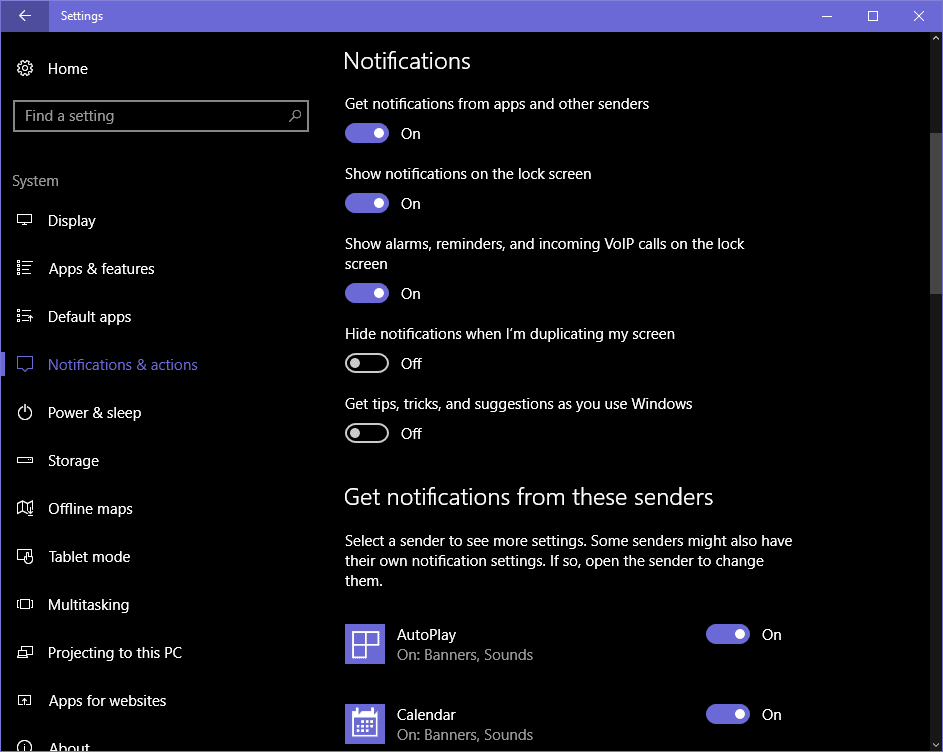
تأكد من أن الاشعارات الخاصة بك لا تظهر على شاشة القفل. قم بفتح قائمة إعدادات Settings menu واذهب إلى النظام> الإشعارات والإجراءات System > Notifications & actions وقم بإيقاف خاصية عرض الاشعارات على شاشة القفل. الجانب السلبي لإيقاف تشغيل هذه الميزة هو أنك لن تكون قادرا على رؤية أي اشعارات حتى تقوم من إلغاء قفل الجهاز.
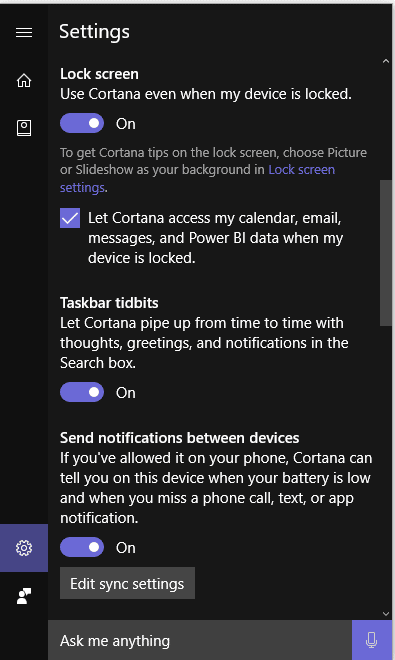
من أجل إيقاف خاصية Cortana على شاشة القفل قم بفتح Cortana وقم بالذهاب إلى الإعدادات> استخدام Cortana عندما يكون جهازي مقفلا Settings > Use Cortana even when my device is locked. الجانب السلبي لإيقاف تشغيل هذه الميزة هو أنك لن تكون قادرا على استخدام Cortana أثناء قفل الجهاز.
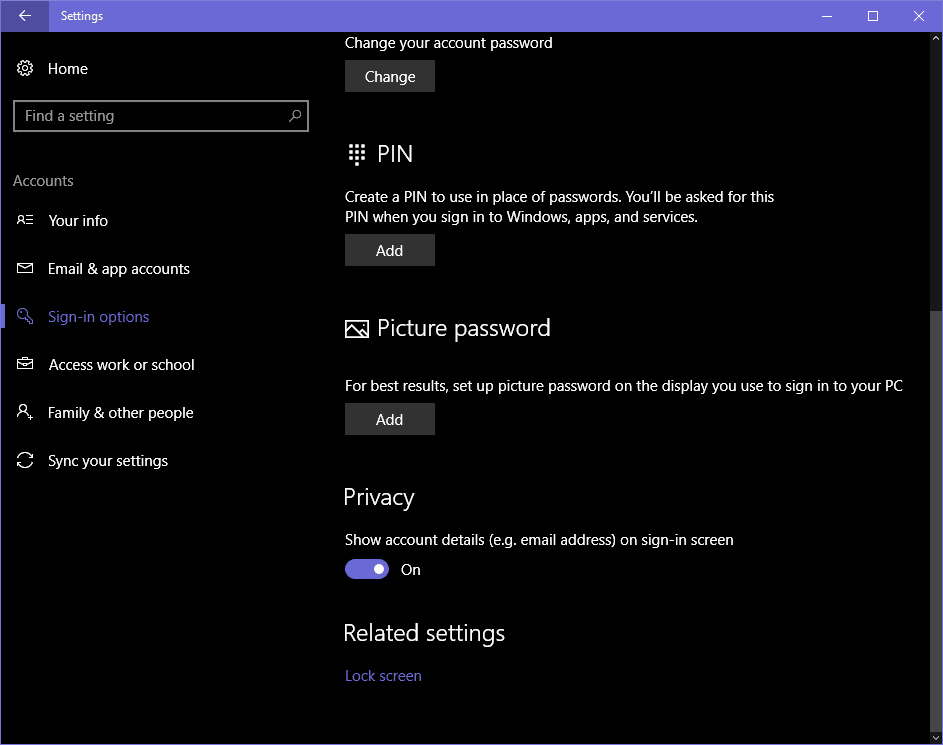
إخفاء عنوان البريد الإلكتروني الخاص بك على سطح الشاشة، عن طريق فتح قائمة إعدادات Settings menu والذهاب الى الحسابات> تسجيل الدخول خيارات> الخصوصية Accounts > Sign-in options > Privacy . في الأسفل قم بايقاف ميزة مشاهدة تفاصيل الحساب (مثل عنوان البريد الإلكتروني) على شاشة الدخول . لا يوجد هناك الى حد كبير أي سلبيات لإيقاف تشغيل هذه الميزة، إلا إذا كنت حقا تريد رؤية عنوان البريد الإلكتروني الخاص بك.
5-إيقاف معرف الإعلانية الخاص بك:
كل حساب Microsoft لديه معرف الإعلان الفريد الذي يتيح مايكروسوفت جمع المعلومات الخاصة بك وتقديم تجربة إعلانية شخصية عبر مختلف منصات الشركة. فإذا قمت بتسجيل الدخول إلى ويندوز 10 مع حساب Microsoft، فإن هذه الإعلانات الشخصية سوف تتبعك على جهاز الكمبيوتر الخاص بك – حيث انك ستراهم في مختلف التطبيقات وليس بعدا بانك ستراهم في نظام التشغيل نفسه (على سبيل المثال، في القائمة ابدأ).
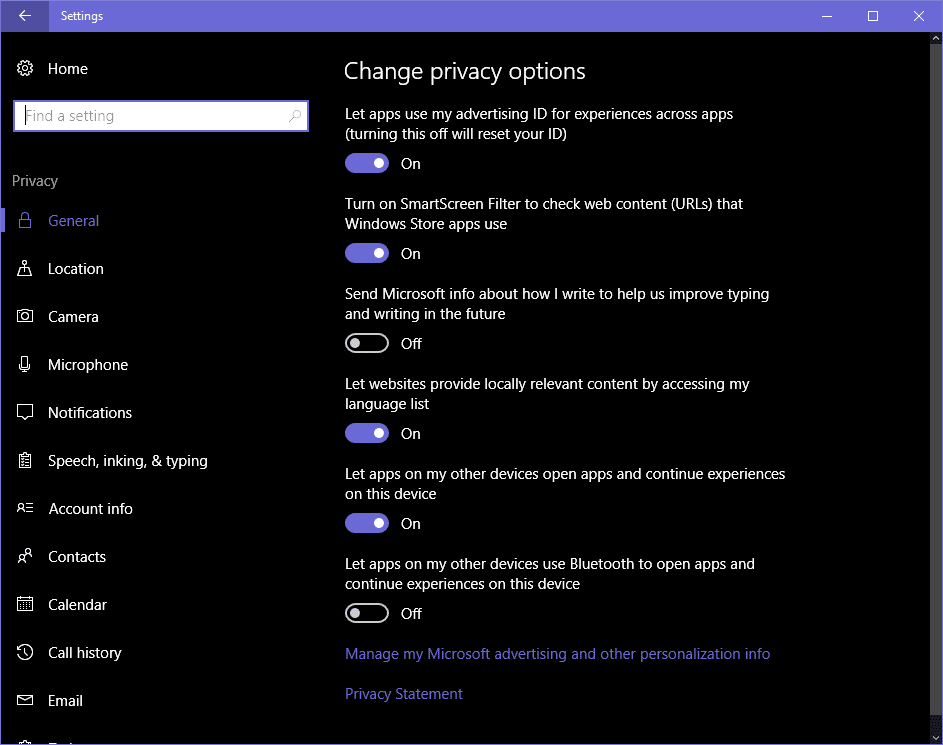
لايقاف تشغيل هذه الإعلانات في نظام التشغيل Windows 10، افتح قائمة الإعدادات Settings menu وقم بالذهاب إلى الخصوصية> عام> السماح لتطبيقات استخدام هويتي الإعلان عن الخبرات عبر التطبيقات (إيقاف تشغيل هذا سيتم إعادة تعيين هويتك) Privacy > General > Let apps use my advertising ID for experiences across apps (turning this off will reset your ID) وقم بإيقاف هذه الميزة.مع أنه سوف يستمر عرض الإعلانات، لكنها لن تكون ذات طابع شخصي أو أذواقك والتفضيلاتك الخاصة.
ايقاف تشغيل هذه الميزة سيقوم بمنع الإعلانات المخصصة للتجربة من الظهور في الويندوز 10، ولكن لا يعني هذا بالضرورة أنك لن تتمكن من رؤية الإعلانات الشخصية عندما تقوم باستخدام حساب Microsoft الخاص بك على منصات وأجهزة أخرى. يل الدخول في حسابك جووجل فكل ما عليك فعله هو استخدام المعرف مجهول في الخيارات ^_^.







